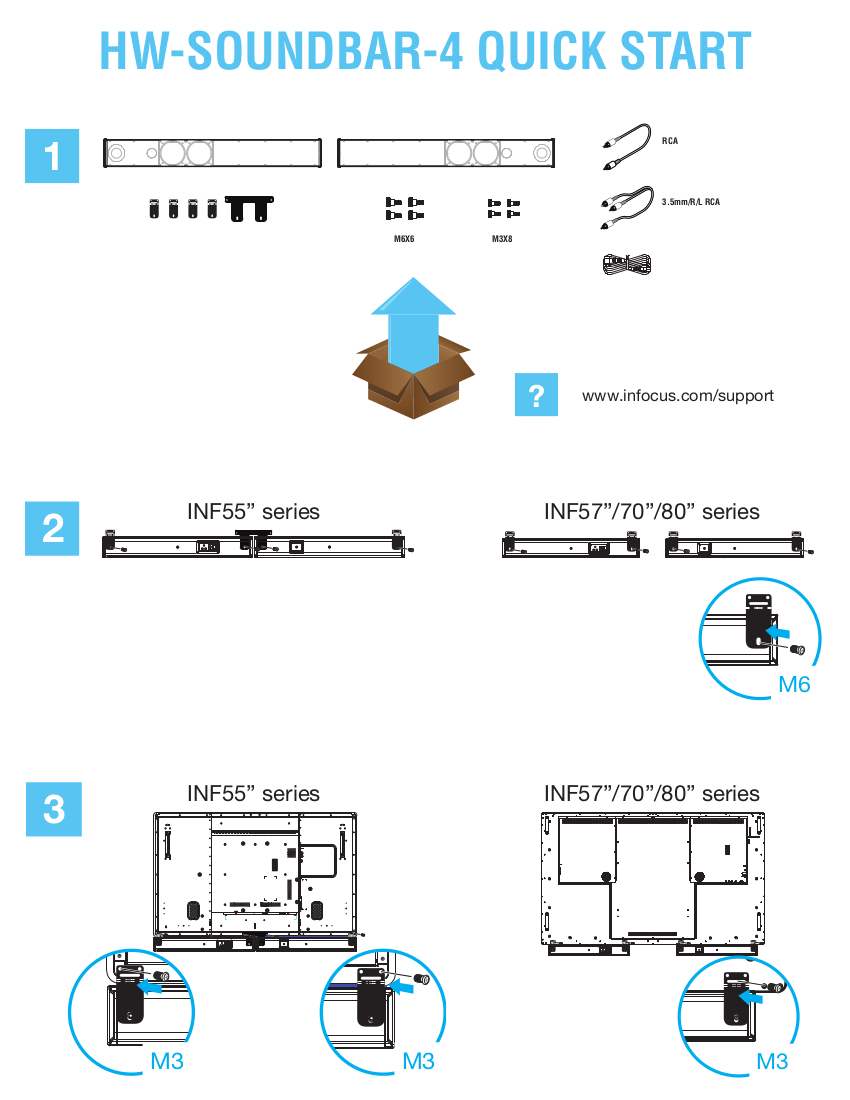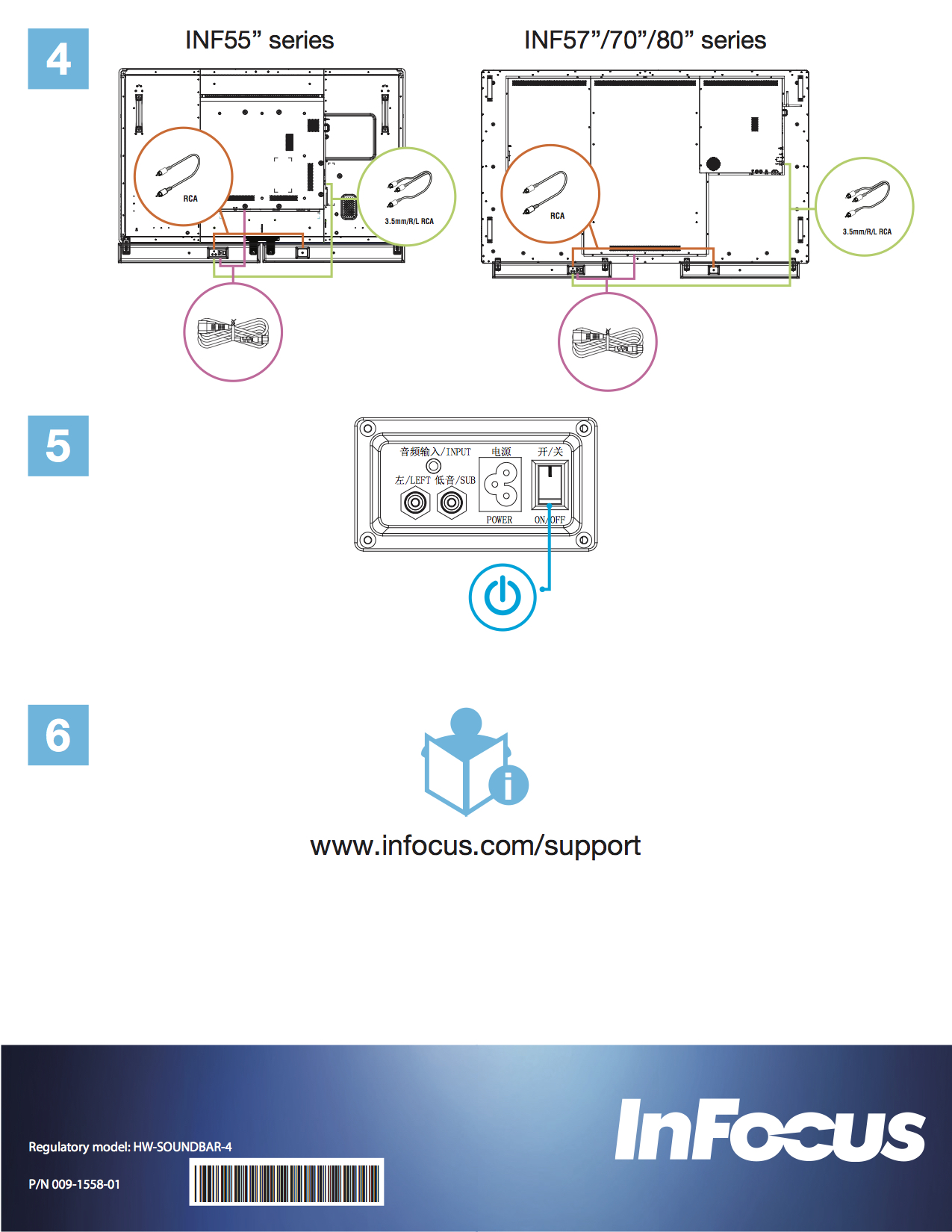Beim Kauf eines Touch Displays ist es wichtig, alle Details genauestens zu überprüfen ob das Gerät auch wirklich das Richtige für die jeweilige Anwendungssituation ist. Doch auch wenn der Touchscreen alle Anforderungen für Ihren Meetingraum oder Ihr Klassenzimmer erfüllt, ist es schwierig ohne Zubehör zu den Touch Displays effizient zu arbeiten. Wir stellen Ihnen heute die Top 5 der Zubehöre für Touch Screens von InFocus vor.
1. Der LightCast Key
 Der InFocus LightCast Key ist ein einfacher USB-Adapter, der es ermöglicht die LightCast Funktionen des Displays zu aktivieren. Nach dem Anschluss des USB-Adapters an das Gerät ist eine kabellose Verbindung von PC’s, Laptops und mobilen Endgeräten zum Bildschirm ohne eine Installation von einer extra Software möglich.
Der InFocus LightCast Key ist ein einfacher USB-Adapter, der es ermöglicht die LightCast Funktionen des Displays zu aktivieren. Nach dem Anschluss des USB-Adapters an das Gerät ist eine kabellose Verbindung von PC’s, Laptops und mobilen Endgeräten zum Bildschirm ohne eine Installation von einer extra Software möglich.
Mit dem LightCast Key können Präsentierende auf LightCast kompatiblen Displays auch problemlos mit dem eingebauten Web Browser auf das Internet zugreifen.
2. Die Soundbar
Eine Soundbar wird benötigt, wenn die Räume der Präsentierenden oder die Vortragssäle eine gewisse Größe erreichen. Durch die Soundbar wird ein klarer und scharfer Audiogenuss sichergestellt. Eine Lautsprechereinheit ist ca. 67 cm lang unten am Display befestigt.
3. Der LightCast Hub
 Mit dem LightCast Hub lässt sich quasi auf jedem Bildschirm mit HDMI Schnittstelle bei Vorträgen oder Präsentationen ein kabelloses Präsentieren realisieren. Der Hub kann ohne Komplikationen und ohne zusätzlicher Installation einer Software angeschlossen werden. Falls am Touch Display einen USB Feedback Schnittstelle vorhanden ist, ist der angeschlossene Hub über den Screen bedien- und steuerbar. Mit dem LightCast Hub ist ein Anzeigen von Dokumenten, Fotos und Videos, ein Zugriff auf den integrierten Internet Browser und das Erfassen, Speichern und Teilen von Notizen und Zeichnungen möglich. Der Hub ist kabellos kompatibel mit Windows 7.8 und 10, Mac und iOS sowie Android.
Mit dem LightCast Hub lässt sich quasi auf jedem Bildschirm mit HDMI Schnittstelle bei Vorträgen oder Präsentationen ein kabelloses Präsentieren realisieren. Der Hub kann ohne Komplikationen und ohne zusätzlicher Installation einer Software angeschlossen werden. Falls am Touch Display einen USB Feedback Schnittstelle vorhanden ist, ist der angeschlossene Hub über den Screen bedien- und steuerbar. Mit dem LightCast Hub ist ein Anzeigen von Dokumenten, Fotos und Videos, ein Zugriff auf den integrierten Internet Browser und das Erfassen, Speichern und Teilen von Notizen und Zeichnungen möglich. Der Hub ist kabellos kompatibel mit Windows 7.8 und 10, Mac und iOS sowie Android.
4. Die BigNote Annotation Software
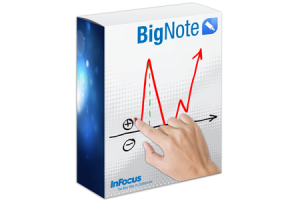 Mit der BigNote Software verwandelt sich das TouchDisplay in ein interaktives Whiteboard. Notieren, Zeichnen und Anmerken mittels Stiften, Highlightern, Formen und Linien wird zum Kinderspiel. Mit einem Mail-Client ist es möglich alle Ideen und Fortschritte direkt an Meetingteilnehmer zu mailen. Die Dateien, die auf dem Touch Display gespeichert wurden, lassen sich mit dem Mondopad untereinander austauschen und teilen. Da die BigNote Software als Zubehör extrem umfangreich ist, bietet InFocus eine 30-tägige kostenlose Testversion für Kunden an, um alle Funktionen bis aufs kleinste Detail testen zu können.
Mit der BigNote Software verwandelt sich das TouchDisplay in ein interaktives Whiteboard. Notieren, Zeichnen und Anmerken mittels Stiften, Highlightern, Formen und Linien wird zum Kinderspiel. Mit einem Mail-Client ist es möglich alle Ideen und Fortschritte direkt an Meetingteilnehmer zu mailen. Die Dateien, die auf dem Touch Display gespeichert wurden, lassen sich mit dem Mondopad untereinander austauschen und teilen. Da die BigNote Software als Zubehör extrem umfangreich ist, bietet InFocus eine 30-tägige kostenlose Testversion für Kunden an, um alle Funktionen bis aufs kleinste Detail testen zu können.
5. Wallmount und Mob-Cart
Das wohl unscheinbarste, aber wichtigste Zubehör zu einem Touch Display ist entweder ein Rollwagen oder eine Wandhalterung.
 Der Rollwagen hat den Vorteil, dass das Touch Display frei im Raum steht und je nach Bedarf verschoben werden kann. Die Höhe des Mob-Carts ist individuell auf jede Situation und jeden Vortragenden einstellbar und mittels des Drehkopfs lässt sich die dazu perfekte Neigung einstellen. Die Universalhalterung lässt sich mit allen Touch Displays kombinieren.
Der Rollwagen hat den Vorteil, dass das Touch Display frei im Raum steht und je nach Bedarf verschoben werden kann. Die Höhe des Mob-Carts ist individuell auf jede Situation und jeden Vortragenden einstellbar und mittels des Drehkopfs lässt sich die dazu perfekte Neigung einstellen. Die Universalhalterung lässt sich mit allen Touch Displays kombinieren.
 Wenn der Platz für das Touch Display feststeht, bietet sich hier die Wandhalterung an. Die Halterung lässt sich seitlich verschieben und ist kippbar, was eine einfache Montage von Kabeln zulässt. Wie das Mob-Cart lässt sich die Wandhalterung auch auf jedes Touch Display einstellen.
Wenn der Platz für das Touch Display feststeht, bietet sich hier die Wandhalterung an. Die Halterung lässt sich seitlich verschieben und ist kippbar, was eine einfache Montage von Kabeln zulässt. Wie das Mob-Cart lässt sich die Wandhalterung auch auf jedes Touch Display einstellen.
Zusammengefasst, jedes einzelne Zubehör hat seine Vorteile und Besonderheiten. Die Vortragenden müssen hier selbst entscheiden, welche Erweiterung für ihre Arbeit unabdingbar und welche „nice-to-have“ ist. Mit Accessoires lassen sich die Displays personalisieren und auf jede Alltagssituation anpassen, um den perfekten Begleiter für den Büroalltag zu schaffen.
Inhalt teilen auf: